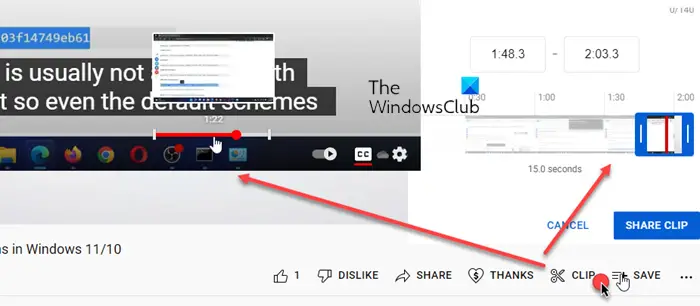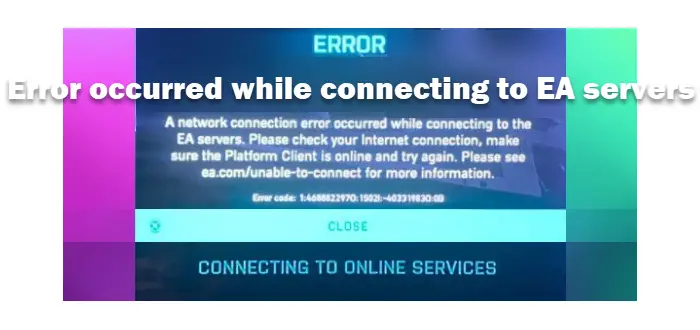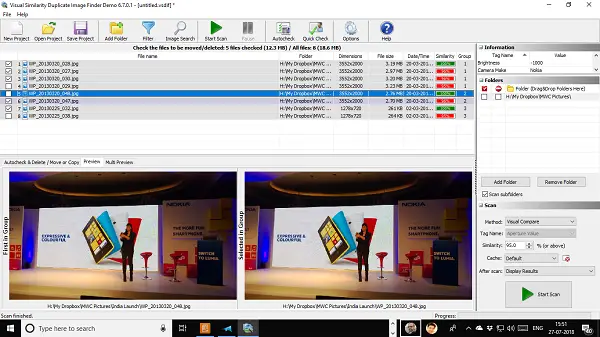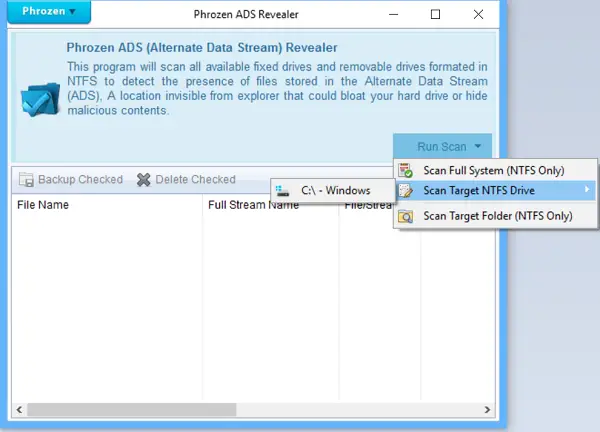のWindows メモリ診断ツールは、RAM のステータスを確認し、RAM に関する問題を修正するための優れたツールです。ただし、Windows メモリ診断ツールが特定の時点で停止するという問題が多くのユーザーから報告されています。あなたがこれらのユーザーのいずれかである場合は、解決策についてこの記事を参照してください。
Windows メモリ診断ツールが停止する
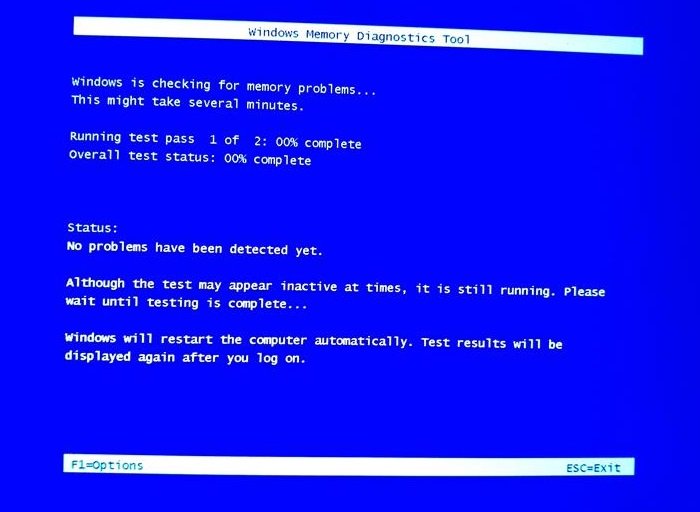
1]時間をください
議論されている問題の背後にある最も顕著な原因は、一部のシステムには非常に大きな RAM が搭載されており、その場合、Windows メモリ診断ツールに時間がかかってもまったく問題ありません。
多くのユーザーは、このツールがジョブを完了するまでに最大 12 時間かかったと主張しています。したがって、この問題が発生した場合の最初のアプローチは、コンピュータを一晩稼働中またはメモリ診断ツールを使用したままにしておく必要があります。ディスカッションで問題が解決しない場合は、さらに読んでください。
2] クリーンブート状態で実行します。
2 番目の原因は、サードパーティ ソフトウェアによる干渉である可能性があります。この場合、次のことが考えられます。クリーン ブート状態でシステムを再起動する。システムをクリーン ブート状態で再起動する手順は次のとおりです。
Win+Rを押して「ファイル名を指定して実行」ウィンドウを開き、コマンドを入力します。msconfig。 Enter キーを押して開きますシステム構成ウィンドウ。
「システム構成」ウィンドウで、「サービス」タブに移動します。
に対応するボックスにチェックを入れますすべての Microsoft サービスを非表示にする。
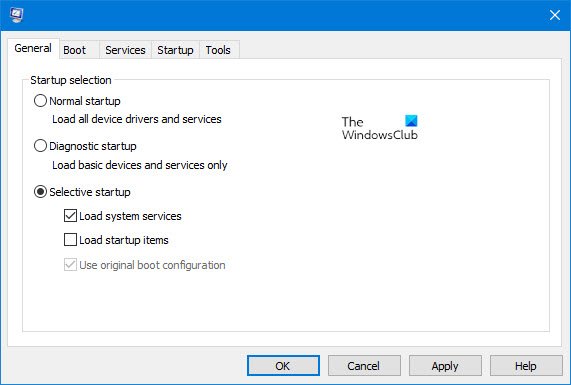
他のアプリケーションがまだチェックされている場合は、「すべて無効にする」ボタンがアクティブになります。それ以外の場合、そのボタンはグレー表示になります。 「すべて無効にする」ボタンをクリックします。
次に「適用」をクリックし、最後に「OK」をクリックします。
コンピュータを再起動するように求められますが、同じことを行うことができます。
再起動後に Windows メモリ診断ツールが正常に動作する場合は、問題の原因となった可能性がある最近インストールされたプログラムをアンインストールすることを検討できます。
これがお役に立てば幸いです。
次に読んでください: Windows メモリ診断が機能しない。